Д ля начала напомним правила осуществления контроля исполнения поручений, к автоматизации которых в помощью стандартных возможностей MS Excel мы позже приступим.
Выделяют контроль по существу решения вопросов и контроль за сроками исполнения заданий.
Контроль по существу
Контроль по существу - это оценка того, насколько правильно, удачно, полно решен вопрос. Такой контроль осуществляет руководитель (учреждения или отдела) или специально уполномоченное лицо. Ответственность за правильное и своевременное решение вопросов, отраженных в документах, несут руководители структурных подразделений и сотрудники, которым поручено исполнение документа. Исполнитель, как правило:
- указывается в резолюции руководителя на документе (например, на входящем письме, на заявлении работника) или
- прямо пишется в тексте поручения (обычно в приказе / протоколе отдельные поручения оформляют в виде самостоятельных пунктов текста и формулируют их так, чтобы сразу было понятно, что, кому и когда нужно сделать; соответственно, на контроль ставится отдельно каждый пункт - задание / поручение),
- когда исполнитель прямо не указан, он определяется в соответствии с распределением обязанностей в организации.
Если в резолюции/поручении руководителя указано несколько исполнителей, ответственным за исполнение документа/поручения и, соответственно, организующим его исполнение является лицо, указанное в резолюции первым.
Поручения могут вытекать из текста документа, а могут быть «самостоятельными», т.е. незадокументированными и тем не менее подлежащими контролю их исполнения. Если поручение создано на основании документа, оно содержит ссылку на документ-основание (см. заполнение первых четырех колонок в таблице на Рисунке 1). Поручения выдают руководители всех уровней. Однако какие документы/поручения ставить на контроль, каждая организация решает сама. Обычно это все поручения руководителя организации и его замов. Чем больше количество документов в организации, тем важнее упорядочить работу по контролю исполнения документов и тем более выборочно организация подходит к решению вопроса «что будем контролировать» - здесь важна золотая середина. Итак, на контроль обычно ставят выполнение поручений первого лица, занимается этим служба ДОУ или секретарь.
Поручения должны быть четко и однозначно сформулированы:
- само поручение;
- срок исполнения;
- исполнитель (возможно выполнение поручения несколькими лицами, тогда одно назначается ответственным исполнителем, а остальные считаются соисполнителями).
При формировании поручений желательно придерживаться простых правил: формулировки должны быть краткими, емкими, исключающими двойственность толкований, иметь четко определенный и измеримый результат.
Пока поручение находится на исполнении, возможны следующие действия:
- автор может изменить срок исполнения поручения;
- автор может изменить ответственного исполнителя поручения;
- исполнителями создаются отчеты по результатам исполнения;
- автор имеет возможность возвращать поручение на доработку или утверждать результат исполнения.
Если задача была разделена между соисполнителями, то их отчеты об исполнении получает ответственный исполнитель. Именно он формирует итоговый единый отчет по поручению и направляет его автору.
Контроль за сроками исполнения
Контроль за сроками исполнения документов/поручений ведет служба документационного обеспечения управления (ДОУ), а в небольшой организации - секретарь.
Технологию ведения контроля за сроками исполнения можно разбить на следующие процедуры:
- фиксация всех поставленных на контроль документов, указаний, поручений, заданий руководства;
- проверка своевременного доведения документа до исполнителя;
- корректировка данных о контролируемых документах при изменении сроков исполнения, передаче документа от исполнителя к исполнителю, из подразделения в подразделение (мы фиксируем это в поле «Состояние исполнения», см. Рисунок 1);
- напоминание исполнителям и руководителям подразделений о наличии неисполненных документов и поручений;
- информирование руководителей (подразделений и организации) о состоянии и ходе исполнения документов;
- внесение данных об исполнении документов;
- анализ состояния дел и уровня исполнительской дисциплины по организации в целом, по структурным подразделениям, специалистам, видам документов и другим аспектам.
Сроки исполнения документов могут быть определены:
Как видите, срок исполнения поручения обычно устанавливается его автором. При этом принято, что поручения, содержащие указание «срочно» , подлежат исполнению в 3-дневный срок. Указание «оперативно» предусматривает 1-дневный срок исполнения поручения. Если срок исполнения в поручении не указан , оно подлежит исполнению в срок до 1-го месяца с даты его подписания (до соответствующего числа следующего месяца, а если в следующем месяце такого числа нет, то до последнего дня месяца). Если последний день срока исполнения поручения приходится на нерабочий день, оно подлежит исполнению в предшествующий ему рабочий день.
Для документов, содержащих сложное задание, могут быть установлены длительные сроки исполнения (несколько месяцев, полгода, год). В таком случае необходимо разделить поручение на этапы и контролировать выполнение задания поэтапно .
В сроковом контроле можно выделить:
- текущий контроль,
- предупредительный и
- итоговый контроль.
Основными видами контроля являются текущий и предупредительный.
Под текущим контролем понимают ежедневную подготовку сведений о документах, срок исполнения которых истекает сегодня. Текущий контроль осуществляется путем ежедневной проверки хода исполнения документа и напоминания исполнителю об истечении срока исполнения и необходимости завершения работы над документом. Ответственные за контроль исполнения (в небольшой фирме - секретарь) ежедневно, как правило, в начале рабочего дня, выявляют и составляют список документов, срок исполнения которых истекает сегодня.
Текущий контроль помогает составить план работы на день. Он сразу показывает, какие дела должны быть завершены сегодня (решение вопроса на заседании, подписание документа, отправка факса и т.д.). Поэтому контроль за сроками исполнения документов - это функция, обязательно предусматриваемая в должностной инструкции секретаря руководителя. Ежедневно выявляя документы, срок исполнения которых истекает, секретарь выясняет возможность своевременного решения вопроса, а в случае срыва сроков докладывает об этом руководителю.
В ходе предупредительного контроля составляются сводки и предупреждаются исполнители по документам, срок исполнения которых истекает через 2-3 дня (мы в своей организации делаем это за 4 календарных дня). И тогда сотрудник еще имеет время для своевременного решения вопроса.
Очень важна позиция проведения контроля. Только ориентация контроля на помощь сотрудникам, а не на выявление недостатков, стремление помочь, напомнить, а не уличить, может обеспечить наибольшую эффективность работы службы контроля.
Систематическая проверка исполнения, умело и корректно проведенная сотрудником, который тактично напоминает, что документ нужен в срок, что от своевременного решения вопроса зависит процветание фирмы и т.д., подчеркивает нужность данного работника и его усилий. Кроме того, «сроковая картотека» помогает при планировании рабочего дня руководителя, так как в ней отражены мероприятия и задания на данное число.
Если при получении документа либо в ходе его выполнения исполнителем выясняется невозможность его своевременного исполнения, об этом докладывается руководителю (автору такого поручения), который имеет право на перенос срока исполнения документа. Если руководитель продлевает срок исполнения , секретарь в соответствии с его указанием вносит в регистрационную форму новый срок исполнения.
Вопрос о переносе сроков исполнения документа должен быть поставлен не позднее 1 дня до истечения контрольной даты. Перенос срока исполнения задним числом не допускается и, как правило, в принципе невозможен в автоматизированных системах.
Для документов с длительным (несколько месяцев) сроком исполнения могут контролироваться промежуточные этапы исполнения с занесением сведений о ходе исполнения (мы это делаем в поле «Состояние исполнения» регистрационной карточки документа).
Часто решение вопроса требует последовательной работы над документом нескольких исполнителей или согласования документа с несколькими подразделениями. В этих случаях должен контролироваться срок нахождения документа у каждого исполнителя. При передаче документа факт передачи обязательно регистрируется. Обычно регистрация проводится секретарем подразделения, передающего документ. Движение документа и даты его передачи мы отражаем в поле «Состояние исполнения».
При появлении документов с истекшим сроком исполнения их список в тот же день распечатывается и докладывается руководителю.
Если право на проведение регистрации документов может быть предоставлено широкому кругу сотрудников, то внесение изменений, отражающих ход его исполнения, как правило, осуществляется только одним ответственным работником: секретарем-референтом или специалистом ДОУ.
Снятие документа с контроля осуществляется только после полного исполнения документа: выполнения резолюции руководителя, подготовки ответного документа, получения ответа на исходящий документ или другого документированного подтверждения факта исполнения. Результат исполнения документа должен быть записан в регистрационной карточке (например, «направлено приглашение», «отправлено письмо от... №...» и т.п.). В регистрационную карточку также вносятся сведения о дате исполнения документа и указывается номер дела по номенклатуре, в которое подшит исполненный документ.
К итоговому контролю относят аналитическую работу по обобщению исполнительской дисциплины и результатов работы сотрудников подразделения или организации в целом. Итоговый контроль проводится сотрудниками (службой), отвечающими за контроль исполнения, или секретарем организации с заданной периодичностью (еженедельно, ежемесячно, ежеквартально). Результаты последующего контроля находят отражение в итоговых количественных и списочных сводках состояния исполнения заданий (контролируемых документов). Это позволяет руководству знать, чем занимается тот или иной сотрудник (подразделение) и как обстоят дела по конкретному направлению деятельности (решению того или иного вопроса).
Итоговый контроль в обязательном сочетании с предупредительным контролем является стимулирующим фактором повышения дисциплины работников.
Пример контроля поручений с использованием MS Excel
Теперь покажем, что можно автоматизировать при помощи стандартных возможностей MS Excel. Для начала откройте новую книгу MS Excel и создайте в ней таблицу с полями/столбцами/графами, показанными на Рисунке 1. Это основная таблица, в которой отображается информация по сроковому контролю выполнения поручений в нашей организации.
Далее в отдельной ячейке заложите формулу, чтобы при открытии данного листа MS Excel над таблицей всегда высвечивалась текущая дата (обозначена цифрой 1 на Рисунке 1). Потом она пригодится нам в повседневной работе с таблицей. Сделать это можно двумя способами:
Рисунок 2
Свернуть Показать

В данной таблице можно фильтровать строки (т.е. контролируемые поручения) по различным критериям. Но для этого нужно включить фильтр:
Рисунок 3
Экранная кнопка включения фильтра в MS Excel 2007 и 2010
Свернуть Показать

Рисунок 4
Критерии фильтрации строк таблицы по содержимому колонок в MS Excel 2007 и 2010
Свернуть Показать

Показанные выше критерии фильтрации появились в результате нажатия на серую квадратную кнопку вызова фильтра в колонке «Исполнители» (помечена цифрой 1). Ячейки этой колонки заполнены текстом, поэтому программа предложила нам следующие вариации выбора:
2 - во-первых, мы можем отфильтровать одного или нескольких исполнителей, оставив «галочки» только на них; можем также выбрать только пустые строки, оставив «галочку» только в последнем пункте списка; если оставим «галочку» в позиции «Выделить все», то фильтрации по этому критерию не будет (это сейчас показано на Рисунке);
3 - во-вторых, можно фильтровать по тексту, содержащемуся в ячейках колонки, правда, данный критерий больше подойдет при работе с колонкой «Краткое содержание» документа и т.п. Например, если мы точно не помним заголовок, но помним ключевое слово, которое в нем должно быть, то нужно выбрать пункт «содержит...» и набрать это слово без его окончания, тогда в результате фильтра на экране останутся только строки, у которых в поле «Краткое содержание» присутствует набранное нами слово с разными окончаниями.
Снять фильтр можно, выбрав одноименную команду, - обозначена цифрой 6. Если вы фильтровали строки, задавая разные критерии выбора в нескольких колонках, то однократный выбор этой команды снимет фильтр только в той колонке, где вы выбрали такую команду, при этом остальные фильтры в других колонках останутся действующими - каждый из них нужно снимать индивидуально. В тех колонках, в которых фильтр включен, кнопка вызова фильтра меняет свое изображение на кнопку включенного фильтра .

Если колонка, по содержимому которой мы хотим отфильтровать строки таблицы, заполнена датами, то вместо текстового фильтра программа нам предложит другой - специальный для дат - обозначен цифрой 4: мы сможем выбрать не только конкретную дату, но и позже или ранее какой-то даты либо ограниченный период времени, вчерашний, сегодняшний или завтрашний день и т.п.
В нашей таблице есть 3 колонки с датами.

Числовой фильтр (обозначен цифрой 5) специально заточен для работы с колонками, содержимое которых составляют числа (в нашем случае это регистрационный номер документа).
Рисунок 5
Критерии фильтрации строк таблицы по содержимому колонок в MS Excel 2003
Свернуть Показать

В MS Excel 2003 фильтр по содержимому колонки вызывается такой же экранной кнопкой , как и в более поздних версиях программы, но в результате ее нажатия открывается один общий список для выбора конкретного значения ячейки или установки более сложного условия фильтрации, которое уже заточено индивидуально под текст, даты либо числа - оно запускается в отдельном экранном окне после выбора в списке позиции «(Условие...)».
На Рисунках 4 и 5 наглядно показано, по каким критериям мы теперь можем фильтровать строки таблицы в MS Excel разных версий. Мы сможем фильтровать поручения по исполнителям, их авторам, срокам, данным контролируемого документа и любым другим сведениям, заведенным в электронную таблицу. Причем фильтровать можно будет одновременно по нескольким критериям, например:
- по каким поручениям срок исполнения истекает сегодня у конкретного исполнителя:
- в колонке «Исполнители» выбираем нужного работника (см. цифру 2 на Рисунке 4), а в колонке «Срок исполнения» фильтруем строки, у которых дата удовлетворяет критерию «сегодня» (цифра 4 на том же Рисунке) или
- кому выбранный нами руководитель в этом месяце давал поручения:
- в колонке «Автор поручения» выбираем анализируемого нами руководителя (цифра 2 на Рисунке 4), а в колонке «Срок исполнения» фильтруем даты, подпадающие под критерий «В этом месяце» (цифра 4) и т.п.
А теперь научим вас, как можно настроить программу так, чтобы при открытии файла автоматически получать информацию о том, какие поручения должны быть выполнены, к примеру, через 4 дня , чтобы заранее оповестить об этом исполнителей. Для этого мы предусмотрели наличие в таблице специальной колонки, которую назвали «Срок рассылки». Теперь настроим ее:
- выделяем ячейку I6 (в первой строке настраиваемой колонки) и печатаем в ней знак «=»;
- щелкните «мышкой» по соседней ячейке J6 (в той же строке, но в колонке «Срок исполнения») и вы увидите, что она попала в формулу вычисления содержимого ячейки I6;
- далее продолжим закладку формулы, набрав с клавиатуры «-4»;
- на этом заполнение формулы завершено (ее текущее состояние всегда можно увидеть в строке формул, расположенной над листом Excel, см. условное обозначение 1 на Рисунке 7, у нас получилось «=j6-4»). Теперь нажмите на клавиатуре Enter - и в ячейке таблицы появится результат вычисления заложенной формулы;
- после этого формулу можно скопировать в последующие строки таблицы, и тогда в них в колонке «Срок рассылки» дата всегда будет на 4 дня раньше, чем в колонке «Срок исполнения»: укажите «мышкой» на правый нижний угол ячейки I6 (при этом указатель «мыши» должен принять вид черного жирного крестика), нажмите левую кнопку «мыши» и, не отпуская ее, протяните вниз до конца столбца, затем отпустите кнопку. В столбце I вы увидите даты всех необходимых предупреждений (цифра 2 на Рисунке 7);
- далее можно сделать так, чтобы в колонке «Срок рассылки» автоматически выделялись цветом ячейки с текущими, т.е. сегодняшними датами (1 октября это будут одни ячейки, а 2 октября - уже другие и т.д.). Для этого нужно воспользоваться функцией условного форматирования. В MS Excel 2007 или 2010 это делается так:
- выделите все ячейки таблицы столбца «Срок рассылки», располагающиеся ниже «шапки»;
- щелкните кнопку Условное форматирование в группе Стили на вкладке Главная (см. Рисунок 6), выберите команду Правила выделения ячеек , а на открывшейся слева или справа панели выберите команду Дата . Откроется одноименное диалоговое окно, в котором есть два списка (Рисунок 8): в левом нужно выбрать позицию Сегодня , а в правом - способ форматирования ячеек, удовлетворяющих этому условию, например, Светло-красная заливка и темно-красный текст . Далее жмите Оk .
На Рисунке 8 показано, как выглядит готовая таблица с условным форматированием. Открыв эту таблицу, к примеру, 13.08.2012, специалист легко определит, время рассылки каких уведомлений настало.
Можно предусмотреть наличие в таблице последней «технической» колонки, в ней в каждой строке нужно поместить цифру 1. Тогда при фильтрации по любому одному или нескольким критериям вы всегда быстро посчитаете количество отфильтрованных строк. Для этого выделите «мышкой» в этой колонке оставшиеся на экране ячейки - MS Excel посчитает сумму их значений и напишет ее в нижней справочной строке под листом Excel.
Рисунок 6
Условное форматирование
Свернуть Показать

Сроки исполнения документов могут трактоваться по-разному. Например, с какого момента начинать исчислять срок (со дня выдачи поручения или на следующий за ним день)? Его нужно считать в календарных или рабочих днях? Как быть с документами, срок исполнения которых приходится на выходные? А если срок вообще не указан? На все эти вопросы даны развернутые ответы, многое объясняется на примерах (всего их 16) в статье «Как определить сроки исполнения? » на стр. 12 журнала № 8" 2011
Контролировать исполнение всех документов организации нереально. Поэтому вам помогут рекомендации по определению перечня документов, подлежащих контролю исполнения. Вы узнаете, какие сроки исполнения обычно устанавливаются и как это делается, а также как можно поставить на контроль устные распоряжения. См. статью «Что будем контролировать? » на стр. 30 журнала № 7" 2011
Любой руководитель рано или поздно сталкивается с необходимостью контроля исполнения поручений. И не важно, сколько сотрудников необходимо контролировать – одного-двуоих, или несколько десятков, а то и сотен. В любом случае наилучшим решением будет ведение электронной базы данных поручений. Программа «Контроль исполнения поручений» как раз и является таким решением и подойдёт в первую очередь для представителей малого бизнеса. Программа поможет вести таблицу поручений с указанием поручителя, исполнителей, сроков исполнения и других данных и менять статусы поручений в зависимости от их исполнения.
Для ознакомления с возможностями программы «Контроль исполнения поручений» (далее КИП) удобнее всего воспользоваться готовым примером. Открыть демо-файл можно через меню Файл – Открыть в папке C:SimplecsKIP Rus 2.1Пример.kip .
На рисунке видно, что все созданные поручения сведены в таблицу. Здесь есть наименование поручения, дата выдачи, ф.и.о. выдавшего поручение и ответственного исполнителя, соисполнителей, сроки выполнения по плану и по факту, а также статус выполнения поручения. Отметим сразу, что данный набор наименований столбцов таблицы легко настраивается под конкретную специфику работы бизнеса.
Для удобства задания с разными статусами помечаются разными цветами. Так, просроченные поручения отмечены розовым фоном, выполненные не в срок жёлтым, выполненные зелёным. Остальные поручения, находящиеся в процессе выполнения, никак не отмечаются и отображаются на белом фоне.
Для изменения поручения достаточно кликнуть на ячейке в таблице и ввести текст или выбрать дату. Кнопкой [+ Добавить] в таблице добавляется пустая строка, в которой мы вписываем данные нового поручения. Кнопка [- Удалить] , соответственно, предназначена для удаления поручений. Также в панели инструментов предусмотрена кнопка [Изменить статус] , позволяющая для выбранного поручения выставить статус «Срок не истёк» . Каждому вновь добавленному поручению автоматически устанавливается данный статус.
В добавленной строке вписываем текст поручения, выбираем даты выдачи и срока выполнения.

Для заполнения остальных ячеек таблицы потребуется предварительная подготовка, а именно заполнение так называемых справочников (хотя редактировать их можно и во время добавления поручения). По сути это отдельные списки, которые можно использовать для быстрого выбора. Например, для указания ф.и.о. руководителя, выдавшего поручение, необходимо выбрать его из списка нажатием кнопки [...] в правой стороне ячейки. В открывшемся окне отображается список сотрудников (справочник), разделённый на две части: слева видим всех сотрудников, а справа выбранных из данного списка. Чтобы указать руководителя или исполнителя, выбираем его в списке слева и жмём кнопку [Добавить в поле выбора ->] . Если же список пустой или необходимо пополнить его новыми данными, жмём правой кнопкой мыши и в открывшемся контекстном меню выбираем + Добавить запись и вводим ф.и.о. Через это же меню можно удалять записи из справочника, редактировать их, а также сортировать, загружать из файла или сохранять в файл. Последняя функция, кстати, весьма удобна, если уже имеется список, подготовленный заранее и сохранённый в файле формата txt .

После заполнения всех полей в таблице мы получаем сформированное поручение. Разработчики программы «Контроль исполнения поручений» предусмотрели возможность быстрой фильтрации поручений по статусу. Для этого в выпадающем списке Активная таблица
выбираем один из доступных статусов:
- выданные поручения, иначе говоря, в таблице отображаются все записи;
- просроченные поручения, видны только записи, в которых дата в столбце «Срок исполнения» меньше текущей даты;
- выполненные поручения (все, в срок, не в срок), отображаются записи с выполненными вовремя и не в срок поручениями.

Есть ещё один режим, включаемый кнопкой [Группировка] , когда все записи в таблице сокращаются только до названия поручения. Чтобы развернуть строку, жмём кнопку [+] . Данный режим будет удобен при большом количестве записей.

Напоследок рассмотрим немаловажную возможность КИП, а именно настройку столбцов таблицы (меню Инструменты – настройка таблицы поручений ). Здесь в списке предоставлены уже имеющиеся в таблице столбцы. Для каждой графы можно задать название, тип данных, подключённый справочник и примечание. Здесь же с помощью соответствующих кнопок можно изменить порядок столбцов в таблице.

Для добавления новых столбцов достаточно ввести наименование в строках с названием Столбец 9 , Столбец 10 и т.д. Ничто не мешает нам полностью создать свой шаблон с нуля, в этом случае достаточно будет создать новый проект или удалить все столбцы в имеющемся примере.
Добавляя столбец, мы вводим наименование, а также указываем тип данных. Разработчики предоставили в наше распоряжение несколько типов данных, в том числе текстовой, дату, логический, процент, числовой, статус, путь к файлу или папке, справочник. Например, нам необходимо ставить «галочку», когда поручение требует отчёта исполнителя. Для этого выбираем тип «логический».
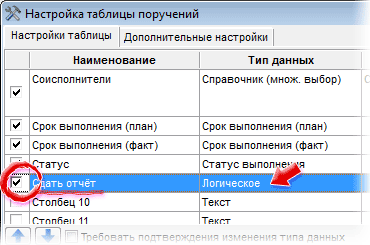
В результате в таблице поручений появится новый столбец с ячейками, где можно поставить флажок, если требуется сдача отчёта.

К сожалению, разработчики не стали делить программу на клиент-серверные приложения, чтобы руководитель организации мог устанавливать поручения, а сотрудники только видеть свои задания. Вместо этого в КИП можно установить пароль администратора (Инструменты – Настройка таблицы поручений – вкладка Дополнительные настройки – Защитить настройки паролем ). И тогда при открытии программы мы автоматически входим как пользователь, а чтобы получить доступ к настройкам таблицы поручений и изменения других настроек, потребуется ввести пароль администратора. Здесь же, кстати, можно настроить права пользователя, то есть указать те действия, которые ему доступны в программе. В программе «Контроль исполнения поручений» пользователю можно разрешить/запретить печать отчётов, редактирование справочников, автосохранение файла поручений, изменение данных в таблице поручений, изменение статусов поручений.

Характеристики:
Язык интерфейса:
русский
ОС:
Windows 2000, XP, 2003 Server, Vista, 7, 8
Размер файла:
10,1 Мб
Лицензия:
бесплатная для малого бизнеса и физлиц, есть платная версия 3000 руб. для больших предприятий
Ссылка:
Как известно, функционал помощника или персонального ассистента (как бы ни называлась эта должность в трудовой книжке) в разных компаниях варьируется в зависимости от специфики и размеров организации, корпоративной культуры, принятой в компании, и личности руководителя. Однако есть обязанности, без которых просто не обойтись любому персональному ассистенту, независимо от места его работы. В числе таковых - контроль исполнения поручений.
Во многих организациях неисполнение поручений и отсутствие контроля их своевременного исполнения является проблемой, т.н. «узким местом» (от англ. bottleneck - бутылочное горло), т.е. серьезным препятствием, сильно тормозящим бизнес-процессы компании. Тут от помощника действительно многое зависит! Однако не все так очевидно, как кажется на первый взгляд. Нередко мы сталкиваемся с ситуациями, когда незаменимый помощник внезапно заболел или ушел в отпуск или в кои-то веки отправился в командировку, а за время его отсутствия... работа встала, поручения не фиксируются, сроки упущены, ответственные неизвестны. Как правило, это говорит не столько о незаменимости работника, сколько об отсутствии системы. Итак, задача помощника - выстроить именно систему контроля исполнения поручений. А система, как известно, во многом способна поддерживать свою работоспособность самостоятельно. И тут в одиночку не справиться! Но давайте разбираться со всем по порядку.
Контроль и его виды
Слона, как говорят, надо есть по частям. И начать стоит с терминологии.
Контроль - это сопоставление плана с фактическим положением дел. Контроль выявляет даже небольшие отклонения от запланированных результатов и действий людей и дает возможность изменять ситуацию.
Выделяют следующие виды контроля:
1. Предварительный . Осуществляется руководителем до фактического начала работы по поручению. Предварительный контроль используется с учетом человеческих, материальных и финансовых ресурсов, т.е., перед тем как отдать поручение в работу, руководитель должен убедиться, что у исполнителя есть ресурсы для его выполнения.
2. Понятийный (входящий). Применяется с целью уточнения:
Знает ли исполнитель о том, что у него есть поручение;
Как понял задачу тот, кто будет ее решать;
Как именно он будет это делать.
Данный вид контроля осуществляется помощником руководителя, причем сразу после постановки поручения. Цель - проверка понимания исполнителем сути поручения и своевременности его выполнения. На этом этапе задача помощника состоит в том, чтобы обратить внимание исполнителя на наличие поручения, сроки и приоритет поставленной задачи, убедиться, что поручение принято в работу. При этом помощнику необходимо «подсвечивать» срочные и важные поручения (вспоминаем матрицу Эйзенхауэра), например следующим образом: «Прошу обратить ваше внимание на то, что это поручение является важным и срочным!» Эта магическая фраза, произнесенная вовремя, поможет избежать многих недоразумений и непростительной потери времени - пускать процесс ранжирования задач по приоритетам на самотек недопустимо, ведь мнение исполнителей не всегда совпадает с мнением руководителя. Не забывайте: то, что очевидно для вас, может не быть таковым для других людей.
3. Текущий (промежуточный, контроль процесса). Цель - оценить текущий процесс деятельности: как выполняется работа, что уже сделано, какие возникли сложности. Этот вид контроля осуществляется помощником, когда работа уже идет, но срок исполнения поручения еще не наступил. Задача контроля - своевременно выявить отклонения, возникающие в ходе работы, проинформировать о них руководителя для возможной корректировки заданных параметров. Текущий контроль основывается на обратной связи.
4. Заключительный (итоговый, контроль результата). Применяется для того, чтобы оценить, достигается ли цель к заданному сроку.
Фактически полученные результаты сравниваются с установленными ранее. Несмотря на то что вмешиваться в работу на данном этапе поздно, этот контроль необходим. Он показывает, каких результатов добились исполнители, вскрывает упущения и недостатки в работе. Помогает извлечь уроки на будущее. Как правило, на этой стадии руководитель и помощник работают совместно, т.к. квалификации помощника может быть недостаточно для определения полноты и корректности выполнения поручения.
Что и как нужно контролировать
Распределение ответственности за обеспечение контроля по ключевым направлениям зависит от размеров организации:
|
На контроль |
Размеры компании |
Ответственный за обеспечение контроля |
|
Нормы и требования законодательства |
До 100 чел. До 500 чел. Более 500 чел. |
Руководитель организации Юрист, бухгалтер Юридическая служба, бухгалтерия Юридическая служба и руководители по направлениям |
|
Приказы руководителя |
До 100 чел. До 500 чел. Более 500 чел. |
Руководитель организации Секретарь руководителя Помощник руководителя Помощник и руководители по направлениям |
|
Требования локальных нормативных документов |
До 100 чел. До 500 чел. Более 500 чел. |
Руководитель организации Секретарь руководителя Помощник руководителя Руководители по направлениям деятельности |
|
Отдельные распоряжения руководителя |
До 500 чел. Более 500 чел. |
Руководитель организации Секретарь руководителя Помощник руководителя |
|
Поручения, поступающие от корпоративного центра |
До 1500 чел. До 2500 чел. Более 2500 чел. |
Помощник руководителя Помощник руководителя и секретариат Управление делами |
«Контроль» и «мониторинг» - разные вещи!
Чтобы окончательно разобраться, что к чему, стоит обратить внимание еще на один термин, нередко встречающийся в современном менеджменте, - «мониторинг». Зачастую в литературе понятия «контроль» и «мониторинг» употребляются как тождественные, однако это принципиально разные вещи! Для применения системного подхода к управлению исполнением поручений эту разницу необходимо понимать. Если мониторинг - это наблюдение за параметрами объекта с фиксацией и сохранением данных, то контроль - это наблюдение с обязательным воздействием на объект в случае выхода значений параметров за пределы допустимых. Применительно к поручениям это означает, что помощник должен иметь инструмент мониторинга, т.е. вести некую базу данных, где он фиксирует поручения, сроки исполнения, ответственных и статус исполнения (выполнено/не выполнено). Однако для выстраивания эффективной системы контроля просто вести статистику недостаточно - контроль подразумевает активное управление ситуацией, корректировку и влияние, т.е. целенаправленное осознанное воздействие для того, чтобы добиться положительной динамики в исполнительской дисциплине.
Как добиться того, чтобы поручения выполнялись?
Чтобы поручения выполнялись, необходим комплексный подход к решению этой задачи. Система контроля исполнения поручений будет работать при соблюдении следующих принципов:
1) Высокий приоритет со стороны руководства. Руководитель должен демонстрировать, что неукоснительное соблюдение его поручений важно для него и компании.
2) Совместное обсуждение подходов к решению задачи. Для того чтобы учесть все риски и рассмотреть вопрос всесторонне, необходимо привлечь к обсуждению всех участников процесса - как руководителя, отдающего поручения, и помощника, их контролирующего, так и руководителей, которые будут отвечать непосредственно за исполнение. Договоренности в первую очередь должны касаться способов получения информации о поручении и сроках, формата отчета об исполнении, порядка переноса сроков, подходов к поощрению или наказанию в случае неисполнения поручений. Руководителю также стоит проинформировать подчиненных о полномочиях помощника в части контроля исполнения поручений (если вы новый человек в коллективе и еще не успели заслужить авторитет, сами попросите своего руководителя об этом).
3) Информирование всех работников компании о внедрении системы контроля исполнения поручений. Нужно обеспечить прозрачность подходов, т.е. правила должны быть формализованы в локальном нормативном документе компании.
4) Последовательность и регулярность. Исполнительская дисциплина повысится, если работники будут уверены, что каждое поручение зафиксировано, что за каждое поручение необходимо отчитаться, ни одно из них не упустят и не забудут, а за невыполнение поручений руководства неизбежно последует наказание. (Сразу стоит предусмотреть порядок информирования, ведь поручения могут быть невыполнимыми априори или иметь веские причины невыполнения в срок. Каждый такой случай нужно рассматривать индивидуально.)
Выглядит как задача для, скажете вы. Отчасти так оно и есть. Какова же роль помощника? Помощник - это как раз тот самый сотрудник компании, который должен проинформировать руководителя о том, что проблема существует, что она несет конкретные риски, что вы пытаетесь держать «руку на пульсе» (и пока получается во многом благодаря вашим личным качествам), однако отсутствие системы рано или поздно даст о себе знать и вас это беспокоит.
Главное - не забудьте сказать, что у вас есть конкретное предложение, как можно организовать систему контроля (т.е. это должна быть не просто проблема, поданная на блюдечке с голубой каемочкой, а проблема и варианты ее решения).
Даже если вы новый сотрудник компании, не стоит бояться обращаться к руководителю с подобным предложением. Если до сих пор ничего рокового в вашей компании не случилось из-за неисполненного/просроченного/неучтенного поручения, ваш руководитель все равно не пропустит мимо ушей ваше предложение. Пожалуй, во всей компании не найдется более заинтересованного человека в решении этой проблемы.
Важность эффективной коммуникации
Допустим, ваше предложение принято: руководитель обозначил важность задачи, объявил вашу роль в этом процессе, утвердил локальный нормативный документ, регламентирующий процесс, все работники компании проинформированы. Что дальше? Изданный документ рискует так и остаться бездушной бумажкой, если вы опустите руки на этом этапе. Как заставить все это работать?
Ответ кроется в первую очередь в навыках эффективной коммуникации помощника. Да, это та самая фраза, которую мы так часто встречаем в резюме на должности административного характера. Наличие таких навыков жизненно необходимо помощнику. В узком смысле, применительно к контролю исполнения поручений, эффективная коммуникация - это способ оперативной передачи информации без искажения и получение обратной связи о правильном понимании «послания».
Эффективная коммуникация строится:
Эффективная или неэффективная?
Неэффективная коммуникация - это пререкания с окружающими, направленные на защиту своих целей и планов. Она подразумевает наличие победителей и побежденных. Подобный стиль «общения» категоричен: есть «правильно» и «неправильно», «победа» и «поражение», «хорошо» и «плохо», без учета промежуточных состояний. Есть лишь одно верное мнение, поэтому можно пренебречь взглядами и переживаниями людей, которые способны обогатить наши знания о мире и сформировать целостную картину. Вместо этого мы постоянно отстаиваем свои узкие воззрения. Успехом считается пауза в конфликте, когда обороняющийся временно отступает. В итоге разногласия выливаются в сопротивление, потерю командной эффективности и даже саботаж, пока не воцарится баланс власти и уважения.
Эффективная коммуникация, в свою очередь, ставит целью понять взгляды, чувства и мнения окружающих. Когда две стороны слушают друг друга, выигрывают обе. Взаимопонимание и уважение становятся основой сотрудничества, взаимозависимости и лояльности. Успех достигнут, если каждая из сторон скажет: «Да, именно это я и имел в виду. Вы меня поняли».
Эффективная коммуникация, несомненно, необходима для успешной реализации целей организации. Искаженные, неправильно трактуемые сообщения часто становятся причиной поражений крупных компаний, армий и народов.
Навыки эффективной коммуникации позволяют сосуществовать противоположностям - это высшая способность понять иную точку зрения и найти компромисс. Зачем спорить о том, кто прав и кто виноват? Цель эффективной коммуникации - наладить и оберегать взаимовыгодные и, следовательно, длительные рабочие взаимоотношения.
В разрезе контроля исполнения поручений помощник должен проявлять навыки эффективной коммуникации на всех этапах «путешествия» поручения:
1) Взаимодействие с руководителем при постановке поручений. Задача помощника - корректно зафиксировать поручение, стараясь придерживаться какой-либо определенной схемы целеполагания, например SMART. Это позволит подчиненным понять, что от них требуется. Формулировка поручения должна быть четкой, в глагольной форме (отвечать на вопрос: что сделать?), поручение должно иметь заданный срок исполнения, для каждого поручения должен быть определен ответственный исполнитель.
После того как поручение зафиксировано должным образом, помощнику обязательно следует убедиться в отсутствии неточностей, представить финальную версию протокола или реестра поручений руководителю на согласование либо устно переспросить: «Правильно ли я Вас поняла? Иванов И.И. должен разработать и предоставить на утверждение график реализации проекта в срок до 11 мая 2015 г.?»
Что такое SMART ?
SMART
- это мнемоническая аббревиатура, используемая в менеджменте и проектном управлении для определения целей и постановки задач.
Цель или задача, установленная по критериям SMART, имеет следующие характеристики:
.
S
- specific (конкретная) - ясная, точная, четко описанная;
.
M
- measurable (измеримая) - имеющая установленные показатели результата, по которым можно понять, что цель достигнута. Могут быть как количественными, так и качественными. Без данных критериев оценить выполнение задания практически невозможно;
.
A
- achievable (достижимая) - реалистичная, но требующая определенных усилий, что служит дополнительным мотивирующим фактором;
.
R
- relevant (уместная) - совпадающая с более широкими целями отдела, организации;
.
T
- time-bound (ограниченная во времени) - должны быть определены крайние сроки достижения цели.
2) Взаимодействие с исполнителями при передаче поручения в работу. Ключевая задача на этом этапе - убедиться, что исполнитель проинформирован о поручении и принял его в работу. Если организация небольшая, то помощник или секретарь контактирует напрямую с исполнителями посредством электронной почты или по телефону. В крупных организациях такое взаимодействие осуществлять сложно, поэтому помощник передает поручение и непосредственно взаимодействует с заместителями руководителя организации, а при передаче поручений действует принцип каскадирования, например: E E директор департамента E начальник отдела E непосредственный исполнитель .
3) Информация об исполнении поручения передается обратным маршрутом: генеральный директор/помощник B заместитель генерального директора B директор департамента B начальник отдела B непосредственный исполнитель.
Помощник играет роль посредника при передаче информации о поручении. При этом для сокращения времени передачи данных помощнику целесообразно предусмотреть использование информационного ресурса, позволяющего выкладывать сводную информацию о поручениях в общий доступ, например на внутренний корпоративный портал организации, где любой работник в оперативном режиме может посмотреть, какие за ним числятся поручения, и направить помощнику комментарии.
4) При осуществлении промежуточного контроля необходимо уточнить прогноз от исполнителя: укладывается ли он в срок или в ходе исполнения выяснилось, что объем работ больший, чем предполагалось ранее, или ресурсов исполнителя недостаточно и требуется привлечение работников других структурных подразделений, т.к. задача оказалась кросс-функциональной. Помощник должен вести непрерывный конструктивный диалог с ответственным руководителем/исполнителем для получения оперативной и достоверной информации о ходе исполнения, а в случае возникновения серьезных проблем - проинформировать об этом руководителя, пока еще можно что-то исправить. При этом не стоит перегибать палку и становиться назойливым, мешая исполнителю и отвлекая его по мелочам. Все участники процесса должны четко осознавать, что у них общие цели, и уважать труд друг друга. Для этого следует договориться о приемлемом формате коммуникации.
5) При получении информации об исполнении поручения помощник совместно с руководителем оценивает полноту представленных данных и выносит решение о принятии поручения либо возвращении его на доработку. О принятом решении помощник должен уведомить исполнителя.
6) При формировании аналитической отчетности. Строгий учет подразумевает регулярную отчетность и аналитику на базе статистических данных. С определенной периодичностью, например раз в месяц, помощник должен анализировать накопленные статистические данные по поручениям и формировать отчет об исполнительской дисциплине (рис. 1). Такой отчет может содержать информацию о том, сколько всего было поручений, сколько из них выполнено в срок/с опозданием/не выполнено, какие подразделения являются лидерами, а какие - антилидерами в части своевременного исполнения поручений руководителя. Данной информацией руководитель может распоряжаться по своему усмотрению. Однако желательно, чтобы подход к поощрению и наказанию был предсказуемым и единым для всех.
Рис. 1
Подручные инструменты в арсенале помощника
Таких инструментов великое множество, при этом важно соблюдать ключевой принцип - все поручения руководителя должны быть материализованы, внесены в единое хранилище , где возможно осуществлять регулярный мониторинг исполнения поручений в соответствии с их приоритетностью.
Идеальным техническим воплощением является Microsoft Outlook , т.к. он содержит гибкие механизмы настройки т.н. «пользовательских представлений». Кроме стандартных представлений «По исполнителям», «По категориям», «По срокам», можно настроить любые другие - «По заводам», «По комитетам», «Только просроченные задачи, срок исполнения которых истек от 5 до 20 дней назад» и др. Один раз настроенное представление в дальнейшем становится доступно одним кликом мыши. Подробно на этом останавливаться не будем, т.к. этому инструменту уже была посвящена серия статей.
Иногда подобная система настраивается на базе системы электронного документооборота , например Lotus Notes, Documentum либо Directum, где ключевая информация о поручении фиксируется в регистрационно-контрольной карточке (РКК). Однако СЭД - это дорогостоящая программа, которую далеко не все организации могут себе позволить.
Одним из самых универсальных и доступных инструментов для целей мониторинга исполнения поручений является Microsoft Excel . Этой программой можно пользоваться как в дополнение к уже имеющимся, если вы работаете в крупной компании, так и в качестве самостоятельного инструмента. Прелесть его в том, что на базе этого технического решения вы можете создать единую базу данных по поручениям с гибкой настройкой полей и фильтров по вашему усмотрению. Такой сводный реестр поручений можно выложить в общий доступ, и каждый работник может уточнить формулировку, сроки и отследить статус по своим поручениям. Предварительно следует настроить ограниченные права на редактирование файла, чтобы избежать случайного искажения или удаления данных.
В MS Excel можно не только вносить поручения вручную, как в случае устных распоряжений руководителя, но и выгружать поручения из СЭД (если это поручения из протоколов или поручения, поступающих извне, например запросы контролирующих органов или органов государственной власти или корпоративного центра).
Настроив поля определенным образом, можно задать цветовую маркировку в графе «Статус исполнения поручения». Например, поручение, срок которого еще не наступил, будет автоматически обозначаться синим цветом; поручение, выполненное в срок, - зеленым (для этого даты в поле «Срок к исполнению» и «Фактическое исполнение» должны совпадать); поручение, по которому срок исполнения истек, а отметки о получении отчета об исполнении не поступило, будет автоматически отображаться как невыполненное и помечается красным.
Настройка реестра поручений в MS Excel
Поля в реестре настраиваются написанием макроса. Для такой тонкой настройки лучше всего привлечь IT-специалиста.
В случае если IT-специалиста нет, а навыками программирования вы не обладаете, можно воспользоваться другим более простым и доступным способом.
Настроить ячейки таблицы можно самостоятельно с помощью функции условного форматирования .
Для настройки заливки ячеек выбираем в таблице ячейку, для которой будем настраивать форматирование (в нашем случае это ячейка G 10 ), на вкладке Главная - Условное форматирование , в предложенном контекстном меню - Создать правило (рис. 2).


Рис. 3
В строке формул диалогового окна под названием необходимо задать правило, которое будет считаться истиной (рис. 4).

Рис. 4
Для нашего реестра необходимо будет последовательно настроить четыре правила для одной и той же ячейки G 10 , а затем «протянуть» их действие на весь столбец G .
- Для обозначения невыполненного поручения настраиваем правило 1. В диалоговом окне Создание правила форматирования с помощью клавиши Формат выбираем цвет заливки. Первому правилу будет соответствовать красный цвет.
Далее вводим в строку формул следующее описание правила: =ЕСЛИ(F 10>0; F 10<СЕГОДНЯ();"") (рис. 5). Это означает, что при условии, что в ячейке F 10 обозначен срок к исполнению и он уже истек, то ячейка автоматически окрасится в красный цвет.

Рис. 5
Нажимаем клавишу O К .
- Для обозначения поручения, которое находится в работе, настраиваем правило 2. Повторяем описанную выше последовательность действий: выделяем ячейку G 10 , заходим в Условное форматирование , выбираем Создать правило и Использовать формулу для определения форматируемых ячеек .
В уже знакомом нам диалоговом окне Создание правила форматирования с помощью клавиши Формат выбираем другой цвет заливки. Второму правилу будет соответствовать синий цвет.
=ЕСЛИ(F10>0;F10>СЕГОДНЯ();"") . Это означает, что если в ячейке F 10 обозначен срок к исполнению и он еще не наступил, то ячейка автоматически окрашивается синим.
Нажимаем клавишу O К .
- Для обозначения поручения, которое выполнено в срок, настраиваем правило 3. Опять повторяем описанную выше последовательность действий, только на этот раз в диалоговом окне Создание правила форматирования с помощью клавиши Формат выбираем зеленый цвет заливки для обозначения того, что поручение выполнено строго в срок либо раньше срока.
Вводим в строку формул описание правила: =ЕСЛИ(F10>0;ЕСЛИ(F10<СЕГОДНЯ();ЕСЛИ(G10<=F10;G10>0;"");"");""). Значит, если в ячейке F 10 G 10 обозначен срок фактического исполнения, который совпадает со сроком F 10 либо предшествует ему, ячейка G 10 автоматически окрасится в зеленый.
Нажимаем клавишу O К .
- Наконец, для обозначения поручения, которое выполнено позднее заданного срока, настраиваем правило 4. В диалоговом окне Создание правила форматирования с помощью клавиши Формат выбираем желтый цвет заливки для обозначения того, что поручение было выполнено с опозданием.
Вводим в строку формул следующее правило: =ЕСЛИ(F10>0;ЕСЛИ(F10<СЕГОДНЯ();G10>F10;"");""). Это означает, что если в ячейке F 10 обозначен срок к исполнению, а в ячейке G 10 обозначен срок фактического исполнения, который позже даты F 10 , то ячейка G 10 автоматически окрасится желтым.
После того как в ячейке G 10 настроены все четыре правила, «протягиваем» заданную формулу вниз по всему столбцу G и заполняем его фактическими датами выполнения поручений. Ячейки автоматически окрасятся в заданную палитру.
Следующий шаг - это настройка визуализации , т.е. диаграммы, для более наглядного восприятия картины по исполнительской дисциплине.
Для построения диаграммы нам нужны количественные данные, т.е. количество всех поручений и каждого вида в отдельности. Поэтому потребуется промежуточная настройка. Количественные данные мы можем отобразить в легенде, куда они будут автоматически заноситься из нашей таблицы (легенду можно разместить на этом же листе, например, над таблицей).
Для сбора статистики необходимо заполнить одну из ячеек таблицы, например соседнюю ячейку H 10 , следующим образом:
1. Выделяем ячейку H 10 , вверху в строке формул нажимаем значок fx Вставить функцию , выбираем категорию «логическое », «ЕСЛИ ».
Прописываем в верхней строке формул следующее правило: =ЕСЛИ($F10>0;ЕСЛИ($G10>0;ЕСЛИ($G10<=$F10;"Выполнено";"Выполнено не в срок");ЕСЛИ($F10<СЕГОДНЯ();"Просрочено";"В работе"));"") (рис. 6).

Рис. 6
Протягиваем правило, заданное в ячейке H 10 , вниз по всему столбцу H (рис. 7).

Рис. 7
Затем столбец H можно скрыть, оставив на виду только необходимую информацию реестра.
- Настройка легенды. Для того чтобы данные из столбца H попадали в легенду и отображались в ней в количественном виде, необходимо настроить ячейки легенды следующим образом:
1. Задаем правило ячейке G 3 : выделяем эту ячейку, в строке формул нажимаем значок fx Вставить функцию , выбираем тип функций «статистические », «СЧЁТЕСЛИ ».
2. Затем прописываем в строке формул следующее: =СЧЁТЕСЛИ(H$10:H$19;F3) (рис. 8).

Рис. 8
3. «Протягиваем» формулу от ячейки G 3 до G 6 соответственно.
Можно также настроить визуализацию и выгружать данные о поручениях за заданный отрезок времени в виде диаграммы.
- С оздание диаграммы. Для этого нужно зайти на вкладку Вставка и выбрать диаграмму, например круговую, предварительно выделив диапаз он ячеек от G 3 до G 6 (рис. 9).

Рис. 9
Вставляем диаграмму и окрашиваем ее сегменты в выбранные нами цвета заливки, выделив сегмент и вызвав соответствующее контекстное меню правой кнопкой мыши (там все интуитивно). Наш реестр готов (рис. 10).

Рис. 10
И напоследок
Создать эффективную систему контроля исполнения поручений довольно сложно - необходимо учесть много разных аспектов и особенностей, которые могут быть уникальными для разных организаций. Это нелегко, но помните, что любая загадка имеет решение. Когда я сталкиваюсь со сложной задачей, которая, на первый взгляд, не имеет решения, всегда вспоминаю загадку Б. Вербера:
«Как соединить эти девять точек четырьмя линиями, не отрывая перо от бумаги?

Часто мы не можем найти решение потому, что наш разум замыкается в площади рисунка. Но ведь нигде не сказано о том, что за его пределы нельзя выходить.
Решение есть:

Мораль: для того чтобы понять систему, надо… из нее выйти».
Способов организации эффективной системы контроля исполнения поручений множество. Главное - найти именно тот, который наиболее органично впишется в работу вашей компании и в вашу, во всем чувствовать меру и не переходить черту, за которой наступает маниакальный гиперконтроль.
М.А. Сучкова, помощник генерального директора ЗАО «Рязанская нефтеперерабатывающая компания» (ДО ОАО «НК-Роснефть»)
Большинство из способов организации бизнеса построено на принципах подчиненности. А это подразумевает возможность выдачи распоряжений и поручений одних сотрудников другим. Но поставить задачу мало – необходимо проконтролировать ее выполнение. А это целая система контроля исполнения поручений.
Из статьи вы узнаете:
Какой бы ни был ответственный работник, при регулярном отсутствии внимания к его работе со стороны руководителя, он в любом случае «дает слабину». И дело не только в лени, или загруженности, или безалаберности. Любая мотивация предполагает, что сотрудник должен чувствовать заинтересованность в его работе со стороны руководства. Иначе зачем прилагать усилия, стараться выполнить задачу и принести пользу компании, если это все равно никому не нужно. Такие рассуждения рано или поздно убивают мотивацию даже у самого ответственного трудоголика. А отсутствие мотивации приводит к снижению эффективности и результативности работы.
Поэтому контролировать работу подчиненных важно не только для отслеживания выполнения задач или составления отчетности, но и для подержания общей атмосферы в коллективе. А это напрямую влияет на результаты бизнеса в целом. Поэтому переоценить такой момент, как контроль исполнения поручений, сложно. Вопрос – как его наладить, осуществить.
Контроль исполнения поручений руководителя
Разумеется, проконтролировать можно только конкретно поставленные задачи, где предполагается наличие измеримого результата. Действующая на большинстве предприятий система управления предполагает несколько уровней руководства (чем крупнее предприятие, тем больше может быть уровней). Высший руководитель (единоличный исполнительный орган), как правило, выдает поручения или ставит задачи руководству среднего звена, далее, в зависимости от количества уровней, задача «приплывает» к непосредственному исполнителю. Либо исполнитель указывается в самом распорядительном акте, которым оформляется поручение. Например, таким актом может быть приказ.
Таким образом, поставленные задачи должны обладать следующими характеристиками:
- иметь описание сути работы, которую требуется выполнить;
- иметь срок ее выполнения;
- иметь конкретного исполнителя или команду исполнителей, которая четко определена с указанием фамилий.
Справедлива поговорка о том, что правильно поставленная задача – уже половина того, что необходимо сделать для ее выполнения. Поэтому не стоит игнорировать этап постановки задач, оформления поручений и формулировки для описания конкретной работы. Это важно не только для рядовых сотрудников, исполняющих политику компании (они должны четко осознавать, что конкретно хочет от них видеть руководитель и в какие сроки), но и для самого руководителя, чтобы иметь право контролировать и спрашивать о выполнении.
Поставить задачу можно разными способами, соответственно, закрепить документально тоже. Например, как мы уже упоминали, можно издать приказ. В нем указываются все характеристики задачи, сотрудник, указанный в нем исполнителем, знакомится с приказом и с этого момента считается, что у него появились обязательства по реализации поручения.
Можно оформить постановку задач протоколами совещаний, где сотрудники распишутся в том, что «фронт работ» им понятен, и они ознакомлены со сроками и сутью. Существуют также письменные распоряжения, резолюции и иные способы фиксации выдачи поручений. Коммерческие организации действуют здесь либо по обычаям делового оборота, либо как-то закрепляя порядок выдачи поручений и контроля их в локальных нормативных актах. Разумеется, с локальными актами все сотрудники компании должны быть ознакомлены.
После того, как с постановкой задач будет все понятно, можно разрабатывать и продумывать контроль исполнения документов и поручений.
Организация контроля исполнения поручений
Некоторые организации не разрабатывают отдельной системы контроля. Он осуществляется хаотично, по мере возникновения необходимости проверить выполнение того или иного задания, когда результат его становится необходим. Какие-то поручения при этом остаются бесконтрольны, а руководитель сам определяет, какие задачи проконтролировать и как, а в каких вопросах довериться работнику и понадеяться на его порядочность и совесть.
Но крупные предприятия, где от промаха каждого конкретного сотрудника зависит результативность и прибыль, рано иди поздно приходят к пониманию важности именно комплексного подхода к контролю . И возникает вопрос, какая организация контроля исполнения поручений будет оптимальной.
Конечно же, мало кто выстраивает сейчас систему вручную, с использованием карточек регистрации поручений. Даже простейшая офисная техника позволяет хоть как-то оптимизировать эти процессы. Даже встроенные привычные программы позволяют упростить контроль исполнения поручений – excel, например. В таблицу вносятся все выданные поручения и поставленные задачи, указываются сроки, исполнители и делаются отметки о выполнении или невыполнении.
Читайте также:
- Организация контроля исполнения документов (поручений)
С помощью штатных программистов на предприятии может быть разработана специальная программа, контроль исполнения поручений тогда осуществляется с ее помощью. Этот способ хорош, когда есть соответствующие ресурсы для разработки ПО и необходимо учесть специфические моменты именно данной организации.
Отдельные элементы контроля (например, отслеживание выполнения распоряжений, оформленных приказами) могут встраиваться в систему электронного документооборота организации. Где на определенной стадии движения документа будет наглядно видно, каков срок на его исполнения и факт его исполнения.
Контроль исполнения документов и поручений можно отслеживать также с помощью отчетности.
Т.е. когда факт выполнения задания доносится руководителю самими же исполнителями. Как построить такую отчетность – вопрос руководства организации. Это могут быть регулярные или периодические отчеты, составляться они могут на уровне отдела или более крупного структурного подразделения (управления, департамента, например). Здесь все зависит от количества задач и поручений, от того, сколько сотрудников постоянно задействовано в процессе выполнения поручений , какой важности сами указания.
Контроль исполнения поручений можно выстроить с помощью специализированных компьютерных программ. Созданы они с возможностью подстройки под задачи конкретного юридического лица, могут быть адаптированы по него. Плюсы использования ПО налицо – автоматизация процессов, полный охват всех оформленных задач, исключение «человеческого фактора» и т.д. Но есть и минусы. Помимо финансовых затрат на приобретение, оптимизацию и установку такого ПО, необходимо обучить сотрудников пользоваться им, включить в этот процесс максимальное количество исполнителей и руководителей. Это связано с тем, что такого рода программы все же необходимо осваивать. А значит, тратить время на обучение, на разработку памяток, на издание локальных актов о процессе работы с таким ПО, и средства на содержание службы поддержки и на обслуживание такого ПО. Нередко разрабатывается отдельная инструкция по исполнению, контролю поручений. Здесь каждая организация выбирает свое, приемлемое ей сочетание «цена-качество».
Виды контроля
Отслеживание выполнения поручений может идти по-разному. Выделяют два вида:
Первый вид контроля осуществляет тот, кто может в полной мере оценить, насколько верно, правильно, максимально по сути выполнена задача. Это, как правило, непосредственный руководитель исполнителя, разбирающийся в вопросах.
Второй вид контроля скорее формальный, где отслеживается лишь факт выполнения поручения в срок или с нарушением срока. Эту работу можно поручить сотрудникам, не обладающим глубокими знаниями по сути поставленной задачи.
Инструкция по исполнению, контролю поручений
Система контроля исполнения поручений, если она разработана в организации, должна быть где-то зафиксирована. Как правило, это локальный нормативный акт, где описаны процессы постановки задач в компании, фиксации этих задач и процедуры отслеживания результатов их выполнения. В нем могут прописываться различные промежуточные этапы выполнения поручения, обязанности сотрудников по отчетности и т.д. Разумеется, готовых форм таких документов нет, т.к. каждое юридическое лицо уникально, а все системы и процессы подстраиваются под его специфику.
Некоторые предприятия выделяют специальную штатную единицу для выполнения функций отслеживания поставленных руководством задач. Называется она чаще «инспектор», для нее разрабатывается должностная инструкция инспектора по исполнению, контролю поручений.
Но выполнять такой функционал вполне реально и при совмещении с иной работой (если, конечно, позволяют фактические объемы поручений и задач).
Важно напомнить еще об одном аспекте контролирования. По трудовому законодательству привлечь сотрудника к ответственности за ненадлежащее выполнение своих обязанностей возможно только если данные факты будут зафиксированы. Грамотно выстроенная система контроля исполнения поручений позволит наглядно выявить все факты надлежащего и ненадлежащего исполнения задач конкретным сотрудником. Поэтому если возникнет необходимость наказать, то доказательственная база будет фактически собрана. Это касается и обратной ситуации, когда доказательства будут существовать для поощрения сотрудника. Поэтому пренебрегать и пускать на самотек такой большой пласт работы по отслеживанию результатов выданных указаний было бы неверно.
Приложение Контроль исполнения поручений является замечательным инструментом, который поможет контролировать исполнение поручений в организации. Несмотря на простоту, программа весьма эффективна. Утилита «Контроль исполнения поручений» была написана на Microsoft Excel, так что основная рабочая среда данной программы – таблицы. Структура таблиц поручений пользователь настраивает так, как удобно ему.
Программа многопользовательская, с возможностью определения прав доступа. Например, для рядового сотрудника будет доступна лишь функция создания отчета для руководителей. Права доступа настраиваются администратором. Для любого поля таблицы можно подключать справочники, дающие дополнительную информацию. Статусы заданий (выполнено, в процессе, не выполнено) рассчитываются автоматически. Отчеты программа генерирует самостоятельно, можно создавать шаблоны. Возможен экспорт отчетов в электронной форме. Для более быстрого освоения пользователей в этой программе, была добавлена система обучения. Хотя пользоваться данной утилитой не составит никакого труда, особенно для того, кто работал в Excel.

 Новогодние торты – оригинальные идеи оформления десертов в новогоднем стиле!
Новогодние торты – оригинальные идеи оформления десертов в новогоднем стиле! Толкование сна шнурки в сонниках Снилось белый шнурок
Толкование сна шнурки в сонниках Снилось белый шнурок Котенковские чтения Награды и звания
Котенковские чтения Награды и звания